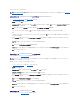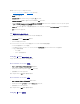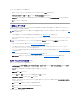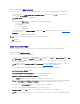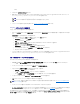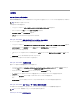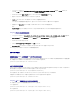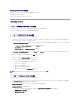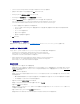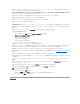Users Guide
1. ConfigMgr コンソールの左ペインで、システムセンター設定マネージャ? サイトデータベース® コ ンピュータの管理® コ レクション の 順に選択し、すべての Dell Lifecycle
Controller サーバー を右クリックして Dell Lifecycle Controller ® 設定ユーティリティの起動 を選択します。
2. Dell Lifecycle Controller 設定ユーティリティ の左ペインで、 Lifecycle Controller の 資格情報の変更 を選択します。
3. 現在のユーザー名とパスワードを入力してから、新しいユーザー名とパスワードを入力します。
4. アップデート をクリックします。ネットワーク上で検出された iDRAC のリストと、その通信状態が表示されます。
ユーザー名とパスワード資格情報を変更し、変更を示すために、一連の WS-MAN コマンドがコレクション内の iDRAC 搭載システムすべてに送信されます。
5. 更新を終えたら、CSVにエクスポート をクリックして結果を CSV 形式でエクスポートします。ローカルドライブ上の場所を指定します。
または
クリップボードにコピー をクリックして、結果をクリップボードにコピーし、それをテキスト形式で保存します。ローカルドライブ上の場所を指定する必要はありません。
ConfigMgr データベースの資格情報の変更
1. ConfigMgr コンソールの左ペインで、システム設定マネージャ ® サイトデータベース® サイト管理® <サイトサーバー名>® サイト設定® コ ンポーネントの設定 を選択します。
2. コンポーネントの設定 ウィンドウで、帯域外管理 を右クリックして プロパティ を選択します。帯域外管理のプロパティ ウィンドウが表示されます。
3. Dell Lifecycle Controller タブをクリックします。
4. Lifecycle コントローラ上のローカルユーザーアカウント の下で 変更 をクリックします。
5. 新しいアカウント情報 ウィンドウで、新しいユーザー名と新しいパスワードを入力します。新しいパスワードを確認して OK をクリックします。
これで ConfigMgr データベースの新しいユーザー名とパスワードの資格情報を更新できました。
セキュリティの設定
自動検出に必要な iDRAC の出荷時発行 Dell クライアント証明書の検証
このセキュリティオプションは、検出中とハンドシェークプロセスでプロビジョニングウェブサイトによって検出されたシステムに、iDRAC に導入されている出荷時発行の有効なクライアント証明書を要求し
ます。この機能はデフォルトでは有効になっています。無効にするには、コマンドプロンプトで次のコマンドを実行します。
[プログラムファイル]\Dell\DPS\Bin\import.exe -CheckCertificate False
システム自動検出の事前承認
このセキュリティオプションは、検出されたシステムのサービスタグを、インポートした承認済みサービスタグのリストと照合します。承認済みのサービスタグをインポートするには、コンマ区切りのサービ
スタグ一覧が含まれたファイルを作成し、コマンドプロンプトから次のコマンドを実行して、そのファイルをインポートします。
[プログラムファイル]\Dell\DPS\Bin\import.exe -add [カンマ区切りのサービスタグのファイル]
このコマンドを実行すると、各サービスタグのレコードがリポジトリファイル [プログラムファイル]\Dell\DPS\Bin\Repository.xml に作成されます。
この機能はデフォルトでは無効になっています。この承認チェックを有効にするには、コマンドプロンプトを開いて次のコマンドを実行します。
[プログラムファイル]\Dell\DPS\bin\import.exe -CheckAuthorization False.
ConfigMgr 用 DLCI が使用するシステム管理資格情報の変更
DLCI が使用する ConfigMgr のシステム管理資格情報を変更するには、次のコマンドを使用します。
ユーザー名を設定するには
[プログラムファイル]\Dell\DPS\Bin\import.exe -CIuserID [新しい Console Integration Admin ユーザー ID]
パスワードを設定するには
[プログラムファイル]\Dell\DPS\Bin\import.exe -CIpassword [新しい Console Integration Admin パスワード]